Jak vyvíjet doplňky pro Office 2016, Office Online a Office Mobile
Doplňky Office 2016 umožňují rozšířit možnosti, funkčnost a funkce klientů Office, jako jsou Word, Excel, PowerPoint a Outlook pomocí
Kód chyby 30088-4 znamená, že váš počítač nemohl nainstalovat balíček Microsoft Office . K této chybě může dojít také při pokusu o aktualizaci sady Office. Pokud hledáte řešení, jak tento problém vyřešit, postupujte podle níže uvedených kroků pro odstraňování problémů.
Pokud se tento chybový kód objeví na obrazovce, když se pokoušíte aktualizovat verzi Office, opravte balíček Office a zkontrolujte výsledky.
Přejděte na Ovládací panely , klikněte na Programy a funkce a vyberte instalační balíček Office.
Poté klikněte na tlačítko Změnit a vyberte Rychlá oprava .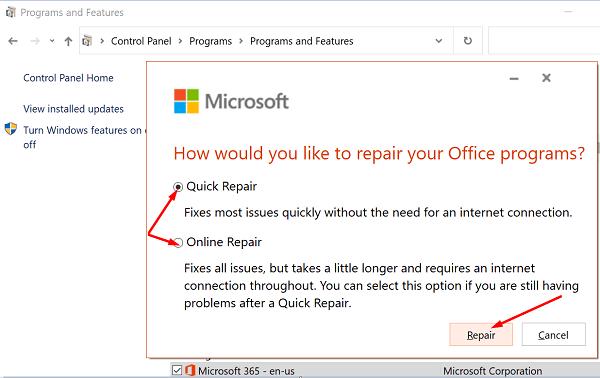
Pokud první možnost nefungovala, spusťte také online opravu .
Na druhou stranu, pokud k této chybě dojde, když se pokoušíte nainstalovat Office do počítače, odeberte balík Office, který se nepodařilo správně nainstalovat. Chcete-li mít jistotu, že odstraníte všechny soubory již existujících verzí sady Office Suite, stáhněte si od společnosti Microsoft nástroj Office Uninstall . Nainstalujte nástroj a podle pokynů na obrazovce odeberte Office. Potom restartujte počítač a zkuste Office nainstalovat znovu.
Aplikace a programy běžící na pozadí mohou rušit Office. Instalaci sady Office může například blokovat váš antivirový program nebo brána firewall.
Vypněte všechny programy a zkontrolujte výsledky. Spusťte Správce úloh , přejděte na kartu Procesy a klikněte pravým tlačítkem na aplikaci nebo proces, který chcete ukončit. Klepnutím na možnost Ukončit úlohu aplikaci zavřete.
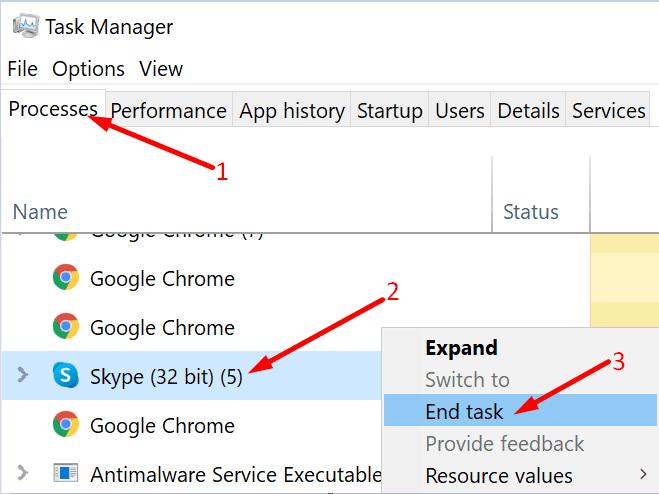
Chcete-li zakázat bránu firewall, zadejte do vyhledávacího panelu Windows „Windows Defender Firewall“, spusťte aplikaci a klikněte na Zapnout nebo vypnout bránu Windows Defender Firewall .
Chcete-li antivirus deaktivovat, přejděte na Zabezpečení systému Windows a klikněte na Ochrana před viry a hrozbami . Vypněte antivirus a nainstalujte Office.
Chcete-li opravit kód chyby Microsoft Office 30088-4, opravte sadu Office. Pokud problém přetrvává, odinstalujte a znovu nainstalujte balíček Office. Kromě toho ukončete všechny programy na pozadí, včetně antivirového programu a brány firewall, a zkuste to znovu. Klikněte na komentáře níže a dejte nám vědět, zda se vám podařilo problém vyřešit.
Doplňky Office 2016 umožňují rozšířit možnosti, funkčnost a funkce klientů Office, jako jsou Word, Excel, PowerPoint a Outlook pomocí
InfoPath v Office 2016 chybí. Zde je to, co s tím můžete dělat.
Nastavte, zda chcete zobrazovat nebo odesílat e-maily ve formátu prostého textu nebo HTML v aplikaci Microsoft Outlook 2019, 2016 nebo 365.
Chcete-li opravit kód chyby Office 0xc0000142, nainstalujte nejnovější aktualizace Office, restartujte službu ClickToRun a opravte soubory Office.
Vyřešte běžnou chybu v Microsoft Office 2013 nebo 2016 při používání schránky,
Zabraňte zobrazení běžného varování při otevírání souborů prostřednictvím hypertextového odkazu v souborech Microsoft Office 2016.
Jak povolit nebo zakázat nastavení DEP v aplikaci Microsoft Outlook 2016 nebo 2013.
Před dvěma týdny jsme odhalili problém s Office Touch Preview, sadou aplikací vydaných společností Microsoft do Windows Store pro Windows 10 Technical.
Povolte nebo zakažte možnosti viditelné schránky v Microsoft Office 2016 nebo 2013.
Vyřešte chybu 1321 při pokusu o instalaci sady Microsoft Office 2016 nebo 2013 ve Windows.
Chcete-li opravit kód chyby Microsoft Office 30088-4, opravte sadu Office. Pokud problém přetrvává, odinstalujte a znovu nainstalujte balíček Office.
Pokud Office nerozpozná vaše příkazy, spusťte Office Online a zkontrolujte, zda problém přetrvává. Poté vyhledejte aktualizace a opravte Office Suite.
Pokud Office tvrdí, že požadovanou akci nelze provést, aktualizujte a opravte sadu Office. Pokud problém přetrvává, přeinstalujte Office.
Přečtěte si tento krok za krokem návod, jak automaticky přeposílat e-maily v desktopové aplikaci Outlook pro Windows, macOS a další zařízení.
Stále používáte Windows Live Mail pro Hotmail nebo jiné e-maily? Zde se naučíte, jak importovat kontakty Outlooku do desktopové aplikace Windows Live Mail.
Věnujete se úpravě dokumentů v Microsoft Word? Naučte se, jak povolit režim sledování změn ve Wordu.
Návod, jak nastavit automatické přehrávání prezentace v Microsoft PowerPoint 365 tím, že nastavíte čas přechodu mezi snímky.
Chybí Microsoft InfoPath z Microsoft Office po upgrade? V tomto příspěvku vám ukážeme, co s tím můžete udělat.
Pokud Office hlásí, že požadovaná akce nebyla provedena, aktualizujte a opravte svou sadu Office. Pokud problém přetrvává, přeinstalujte Office.
Ukazujeme vám, jak povolit nebo zakázat viditelné možnosti schránky v aplikacích Microsoft Office 365.
Naučte se, jak změnit barvu hypertextových odkazů ve Wordu pro Windows 11, macOS, iPad atd. Metody platí pro Word 365, Word 2021 a další.
Tento návod podrobně popisuje, jak přidat čísla stránek do dokumentů v Microsoft Word 365.
Vyřešte čtyři nejběžnější problémy s Microsoft OneDrive pomocí této sbírky oprav, aby vaše cloudové úložiště správně fungovalo.


















